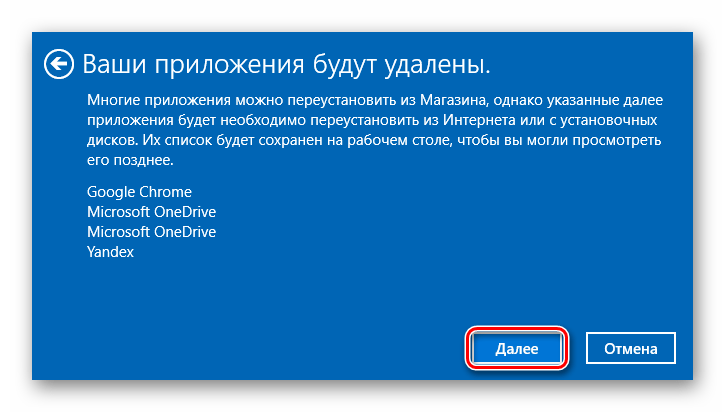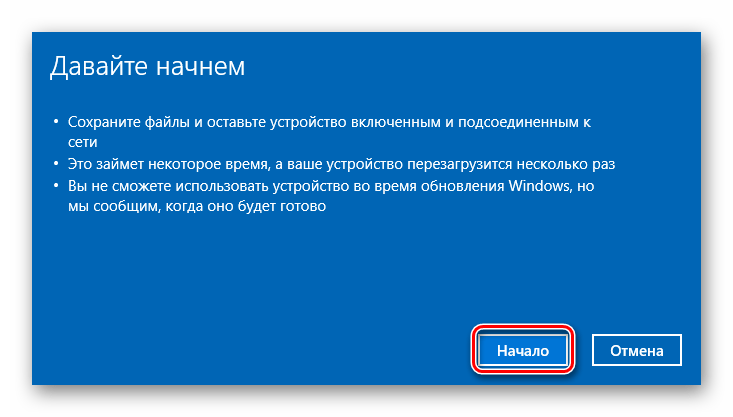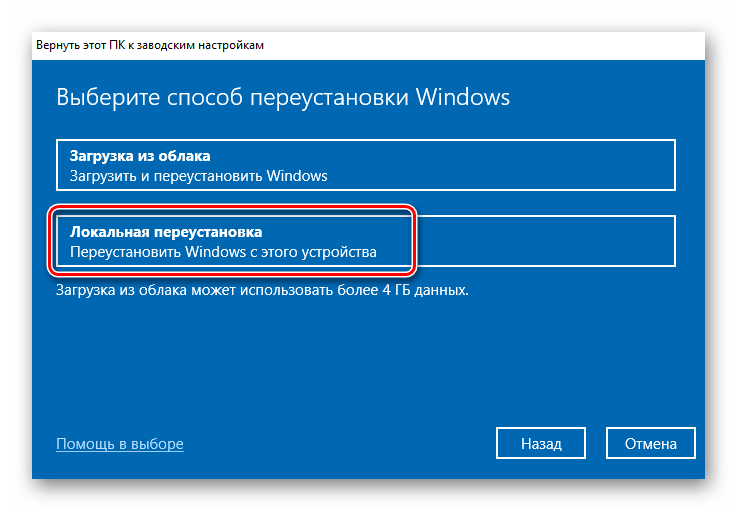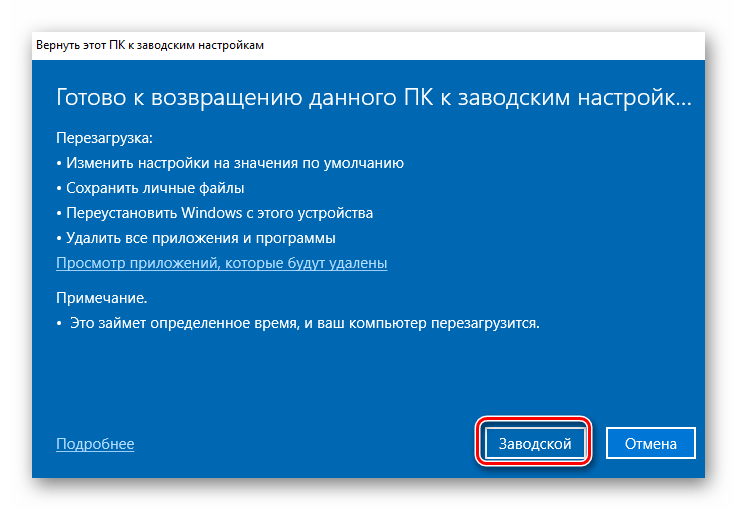Зміст:
Зверніть увагу, що всі способи, описані в статті, вимагають працездатної операційної системи. Якщо у вас не завантажується ОС, скористайтеся засобами відновлення, про які ми писали в окремому керівництві.
Детальніше: Варіанти відновлення Windows 10 при завантаженні
Спосіб 1: Системний засіб відновлення
Особливість цього способу в тому, що на комп'ютері або ноутбуці буде інстальована початкова збірка операційної системи. Іншими словами, якщо ви давно встановлювали Windows 10 1903, а потім оновлювали до 2004, в результаті цих дій отримаєте систему зі збіркою 1903. В подальшому вам потрібно буде інсталювати пакети оновлень вручну.
- Натисніть комбінацію клавіш "Windows+I", а потім клацніть лівою кнопкою миші в відкритому вікні на розділі "Оновлення та безпека".
- Далі перейдіть у розділ "Відновлення" і натисніть кнопку "Почати" у правій частині вікна.
- У наступному вікні клацніть по першому рядку "Зберегти мої файли".
- Подальші контекстні вікна утиліти будуть відрізнятися в залежності від того, яка збірка Windows 10 у вас встановлена.
Збірки 1909 і нижче
- У наступному вікні відобразиться список програм і пакетів, які будуть видалені в результаті відновлення. Для продовження операції натисніть кнопку "Далі".
- Відобразиться список рекомендацій і порад щодо процесу відновлення. У цьому вікні натисніть кнопку "Початок".
![Натискання кнопки Далі для продовження перевстановлення Windows 10 з збереженням даних]()
![Список рекомендацій та порад під час перевстановлення Windows 10 у збірках 1909 і нижче]()
Збірка 2004
- В відкритому вікні виберіть пункт "Локальна перевстановлення".
- Потім ви побачите поточні завдання, які буде виконувати утиліта.Натисніть кнопку "Далі".
- На екрані з'явиться список дій, що виконуються засобом відновлення під час перевстановлення Windows 10. Для запуску операції натисніть кнопку "Заводський".
![Вибір пункту Локальна перевстановлення для інсталяції Windows 10 з збереженням даних на збірках 2004]()
![Список завдань засобу перевстановлення Windows 10 під час виконання на збірках 2004]()
![Натискання кнопки Заводський для початку перевстановлення Windows 10 з збереженням файлів на збірках 2004]()
- Наступні операції будуть ідентичні для всіх збірок Windows 10. Розпочнеться процес підготовки системи до майбутніх операцій.
- Після цього ОС автоматично перезавантажиться. На даному етапі відбудеться процес повернення пристрою до його початкового стану.
- Фінальним кроком є установка операційної системи, компонентів і драйверів. Прогрес цієї операції буде відображатися в центрі екрана.
- По завершенні операції система автоматично завантажиться. Це відбудеться тому, що профіль користувача був збережений під час інсталяції. На робочому столі ви знайдете HTML файл з переліком програм і пакетів, видалених під час перевстановлення.
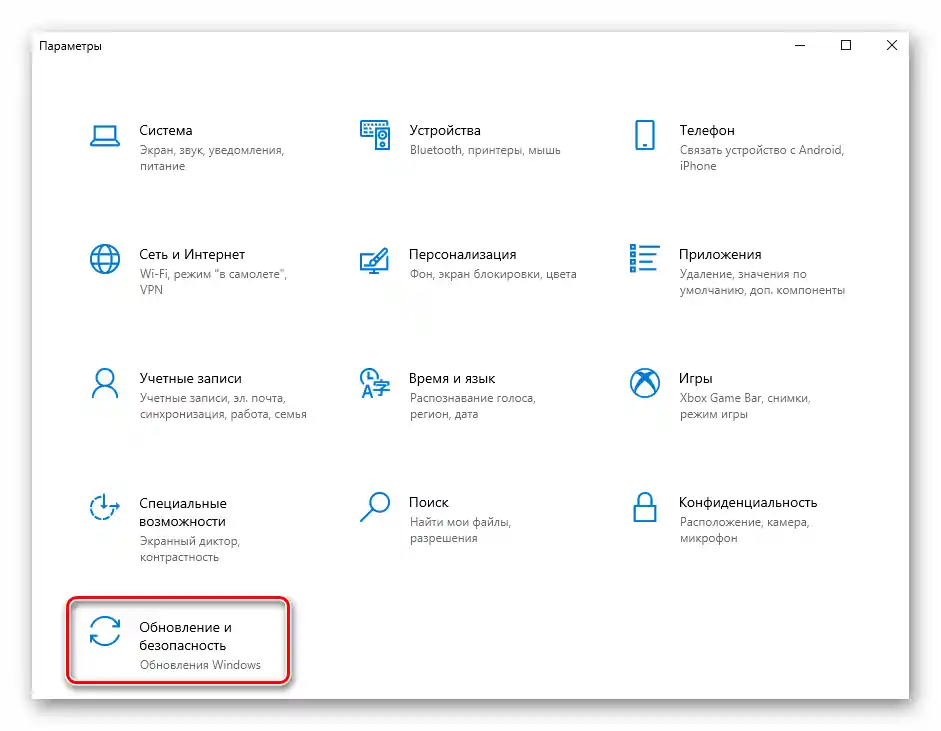
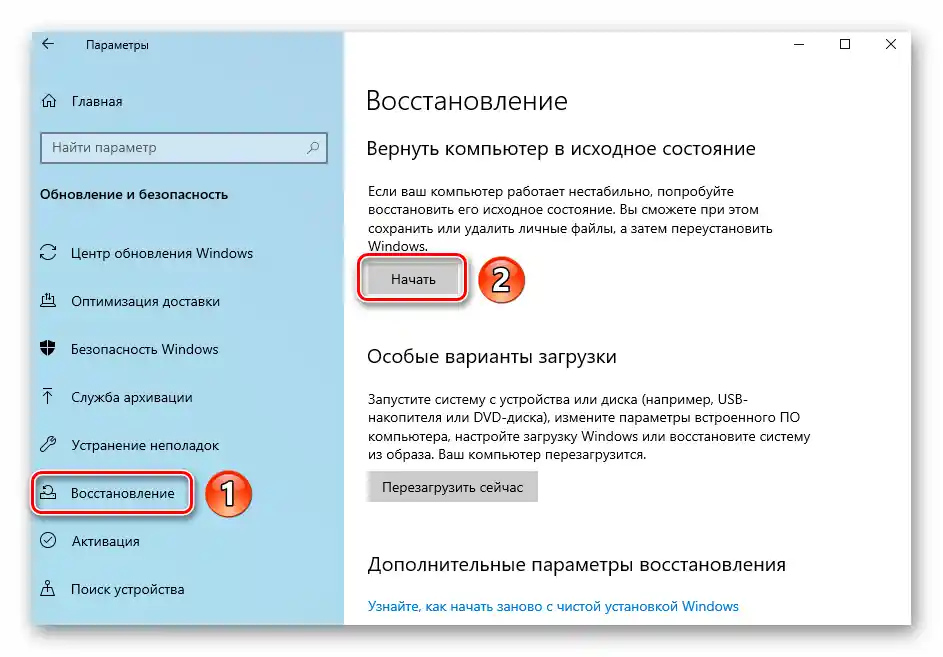
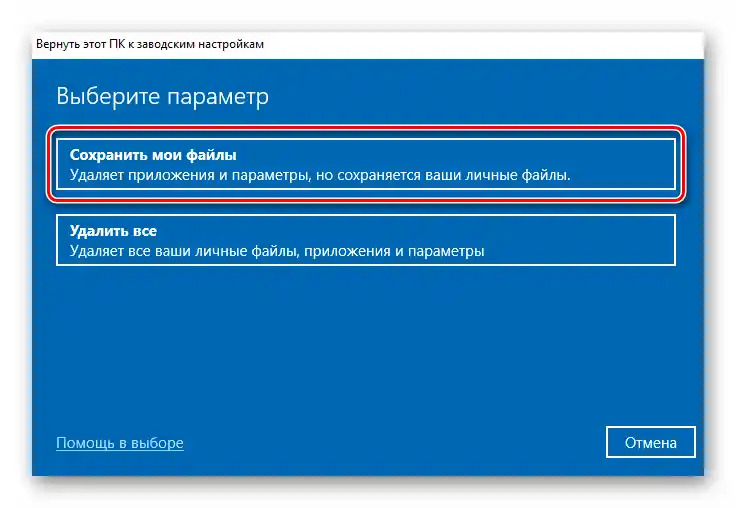
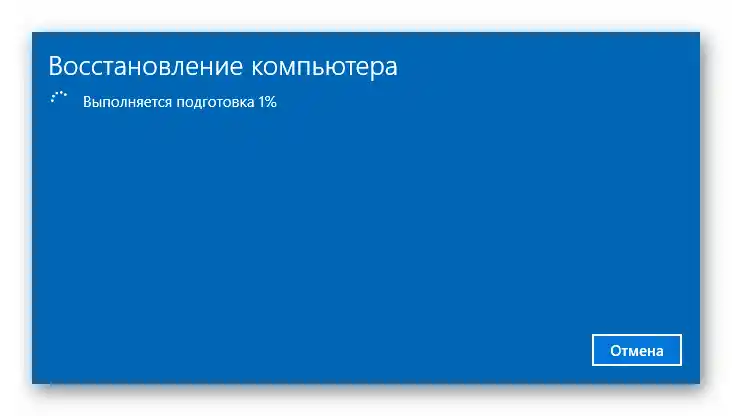

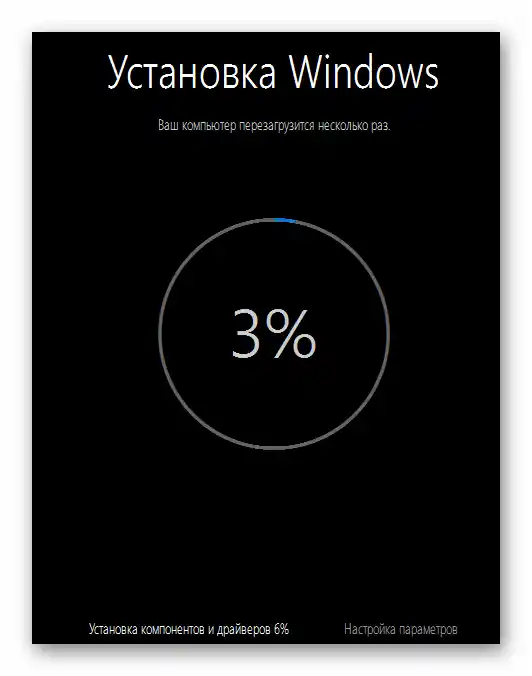
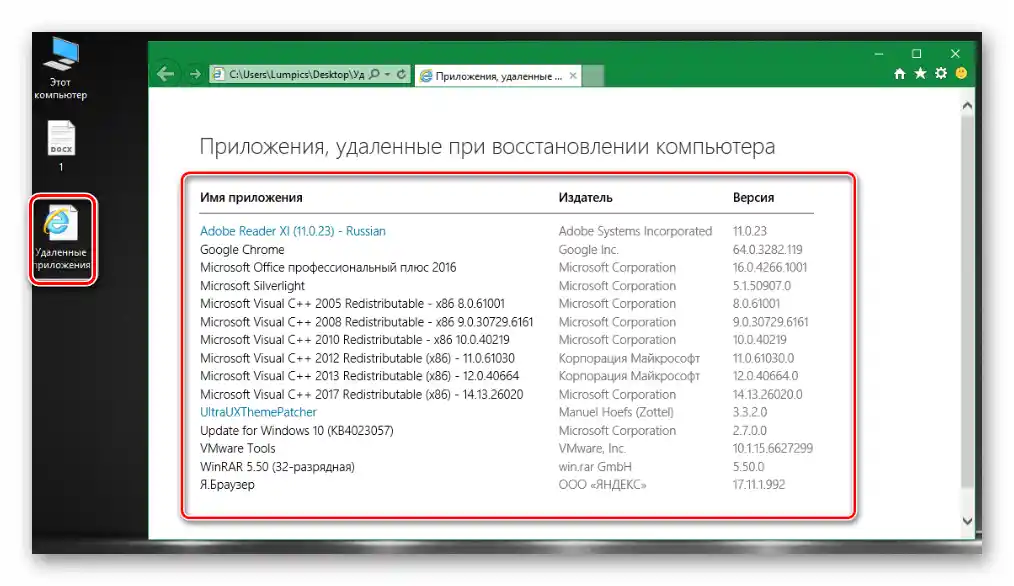
Спосіб 2: Альтернативна утиліта Windows 10
Цей метод не підходить тим користувачам, які використовують збірку 2004 — в них просто відсутня необхідна кнопка. У такому випадку потрібно скористатися попереднім або наступним.
Відмінність цього методу від попереднього полягає лише в тому, що в систему будуть встановлені всі актуальні оновлення та остання існуюча збірка. Для реалізації виконайте наступне:
- Використовуйте комбінацію клавіш "Windows+I" для виклику вікна "Параметри". З нього перейдіть у розділ "Оновлення та безпека".
- У наступному вікні активуйте вкладку "Безпека Windows", після чого виберіть пункт "Продуктивність і працездатність пристрою".
- В нижній частині відкритого вікна потрібно натиснути кнопку "Початок роботи".
- Ви побачите в окремому вікні загальну інформацію про майбутній процес. Для продовження натисніть кнопку "Далі".
- Потім відобразиться список програмного забезпечення, яке буде деінстальовано під час перевстановлення.У цьому вікні потрібно натиснути кнопку "Далі".
- Після цього з'явиться останнє попередження про те, що пристрій буде недоступний під час процесу відновлення. Також вам нагадають, що перевстановлення Windows 10 займе певний час. Для запуску процесу потрібно натиснути кнопку "Початок".
- Далі відбудеться автоматизований процес підготовки, встановлення та оновлення операційної системи.
- Як і в попередньому способі, все завершиться успішним завантаженням ОС та файлом зі списком видаленого програмного забезпечення на робочому столі.
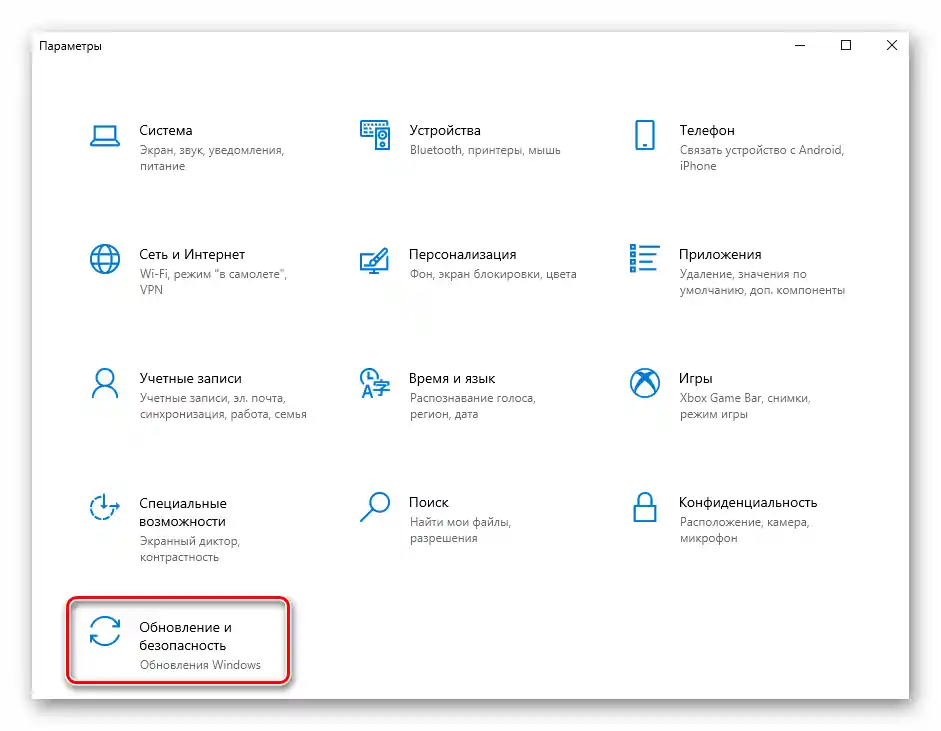
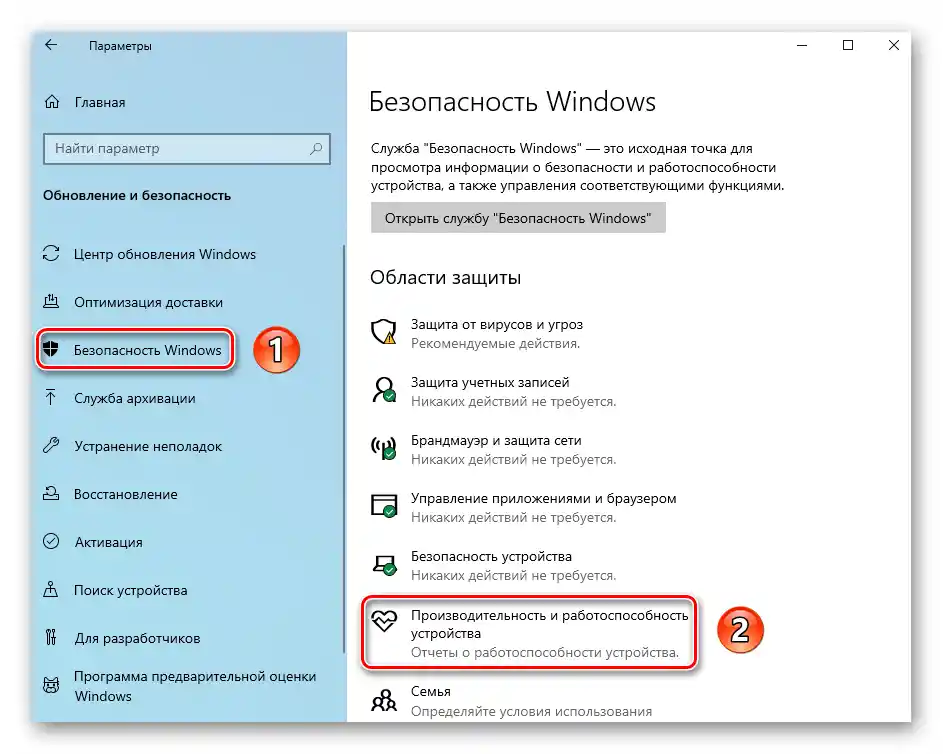
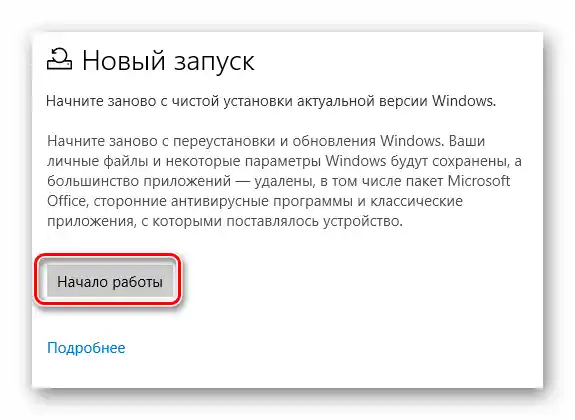
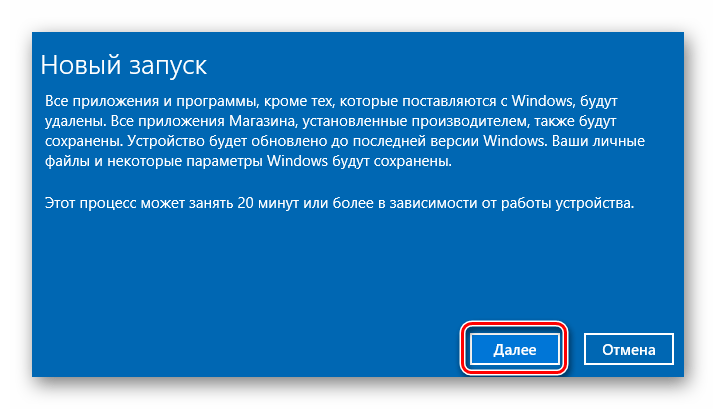
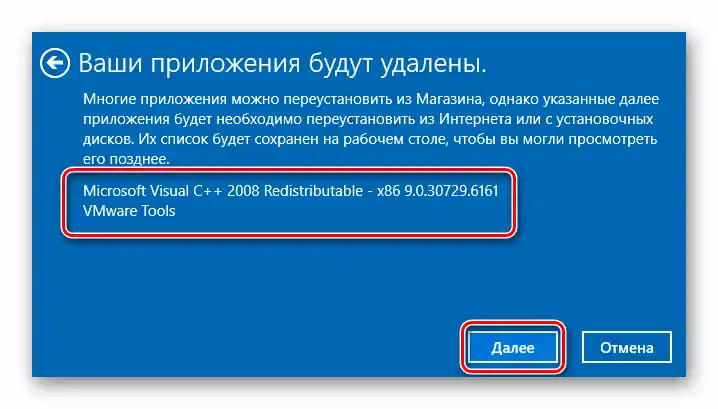


Спосіб 3: Офіційне ПЗ від Microsoft
Цей метод можна використовувати на абсолютно будь-якій збірці Windows 10. У даному випадку для відновлення системи використовується фірмова утиліта від творців ОС.
- Перейдіть за даним посиланням на офіційну сторінку утиліти та натисніть кнопку "Завантажити засіб зараз" в нижній її частині.
- Автоматично розпочнеться завантаження виконуваного файлу, який вам потрібно запустити по завершенні процедури.
- У першому вікні будуть викладені пункти ліцензійної угоди. Читати його чи ні – вирішуйте самі. Для продовження натисніть кнопку "Прийняти".
- У наступному вікні не забудьте поставити позначку біля рядка "Зберегти тільки мої особисті файли", а потім натисніть кнопку "Почати".
- Далі відбудеться кілька процесів – підготовка, завантаження системи, створення образу та інсталяція. Під час цього система може автоматично перезавантажуватися. Наберіться терпіння.
- Якщо операція завершиться успішно, ви побачите список параметрів, які можна змінити перед входом у систему, після чого слід натиснути кнопку "Далі".
- Завершиться все входом у систему, після чого потрібно буде провести невелику настройку ОС і за необхідності встановити драйвера.
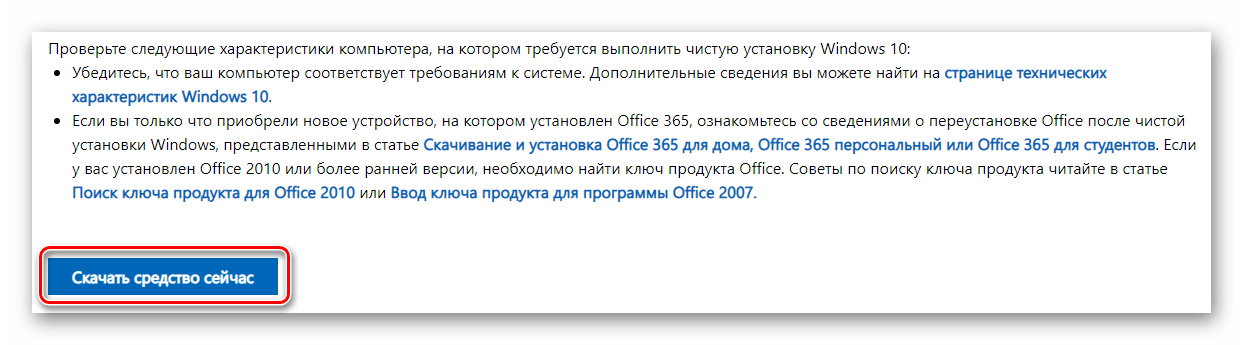
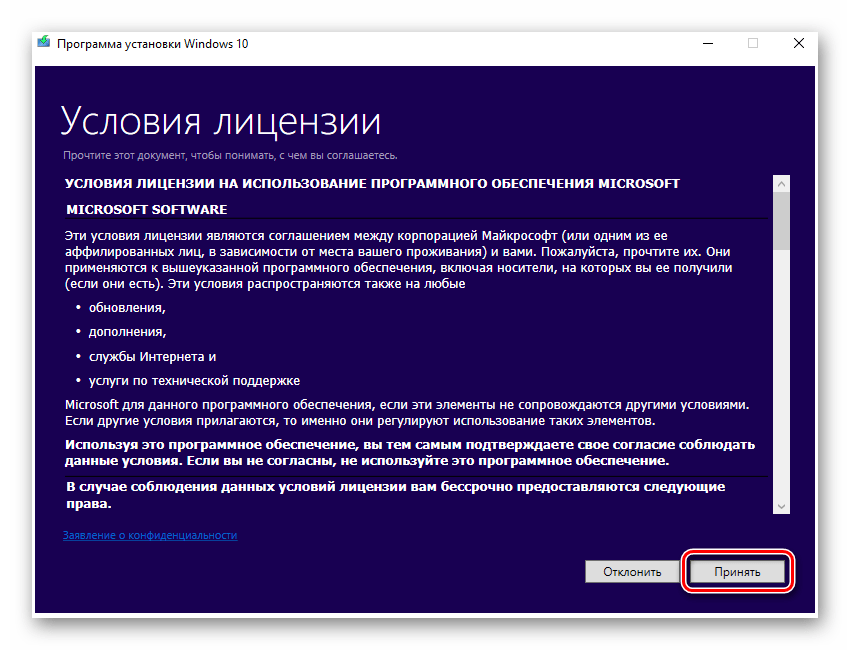
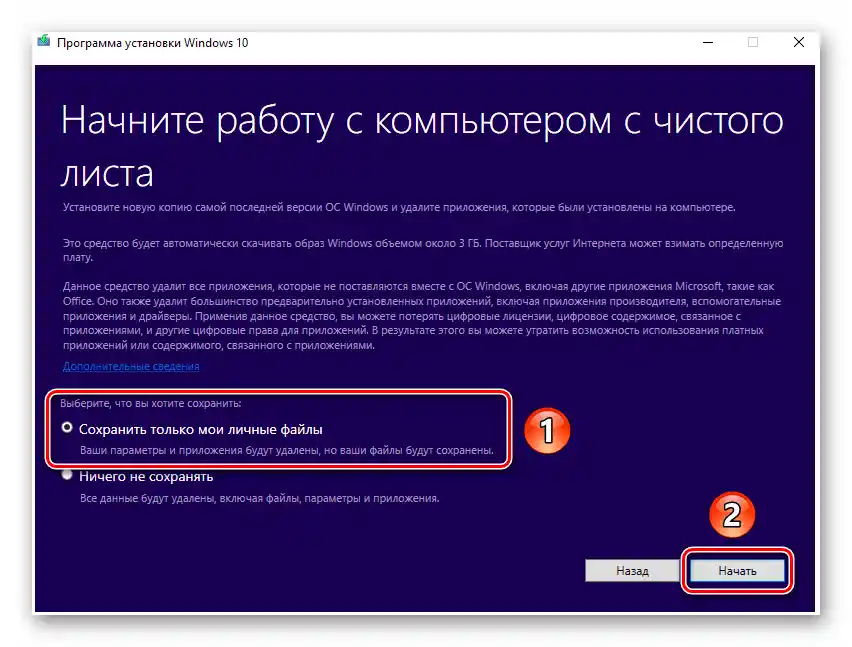
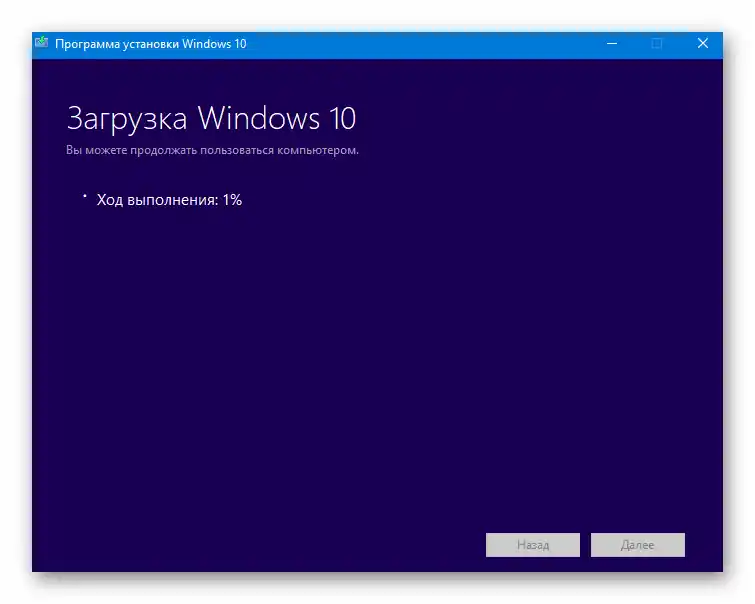
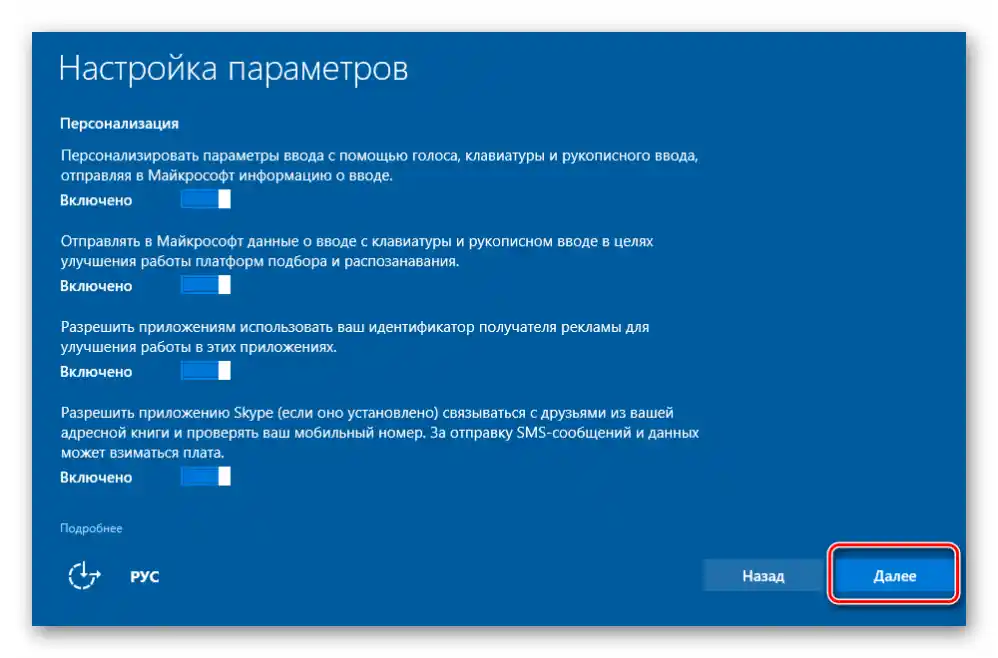
Читайте також: Встановлення драйверів в операційній системі Windows 10